VDI序曲八 网关与VDI发布Word格式.docx
《VDI序曲八 网关与VDI发布Word格式.docx》由会员分享,可在线阅读,更多相关《VDI序曲八 网关与VDI发布Word格式.docx(20页珍藏版)》请在冰豆网上搜索。
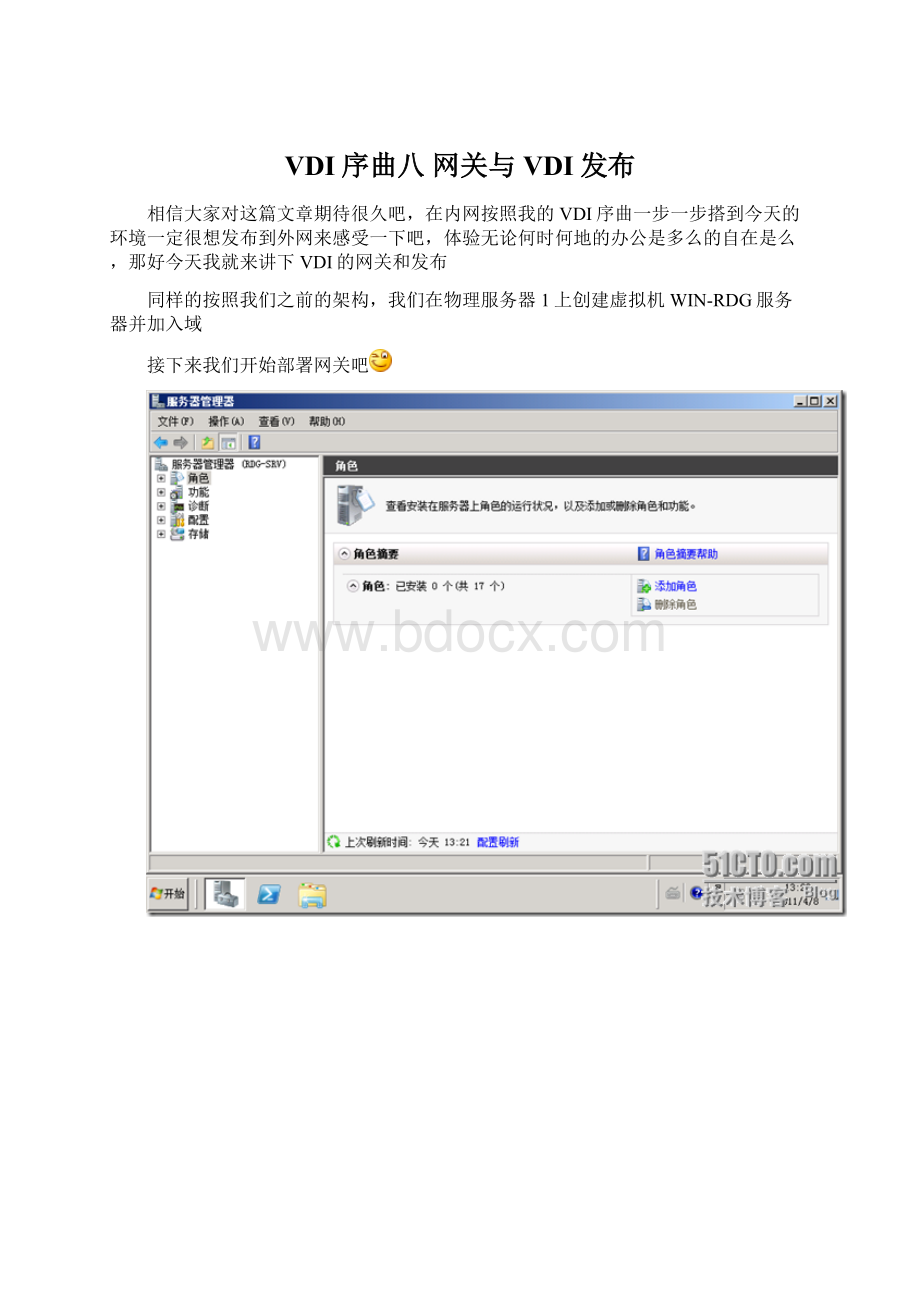
我们这里暂时这么选,后面我们会更好的配置证书的
我们在这添加域成员组,让域成员都可以连接使用
会自动安装“网络策略服务器”
会自动提示安装IIS相关组件
安装完以后我们又得来配置证书,当然也是SAN证书(多主机名证书)
同样我们在RDG服务器上运行MMC,选择证书,打开本地计算机帐户
在个人证书里申请网关证书
申请方法和我上一篇博文类似:
VDI序曲七连接会话代理部署远程桌面WEB访..
申请完毕后导出,这个证书(RDG证书)需要在公网上需要使用虚拟桌面的非域电脑导入这个证书到“受信任的根证书颁发机构里”
然后我们打开“远程桌面网关管理器”
我们先点击“查看或修改证书属性”来分配证书
我们选择第三项
点击“浏览并导入证书”
选择刚才我们导出的RDG证书
输入密钥
就导入成功了
然后切换到服务器场选项卡
输入我们的网关服务器FQDN地址添加进去
点击应用,状态就确定了
这样我们的网关服务器就配置OK了,然后我们需要到RDSH,RDAPP,RDCB里指定设置我们的网关地址
首先我们来RDCB里
打开远程桌面连接管理器
在1的位置我们可以更改WA(虚拟化远程接入平台)的标题
在2的位置指定我们网关服务器
这样就OK了,然后我们再来到RDSH上
我们打开remoteapp管理器
在RD网关设置指定我们的网关
同样RDAPP的设置跟RDSH一样,我这就不再截图了
这样我们就配置就大功告成,最后就是我们的防火墙发布了
我们这用到的是微软的TMG2010来发布的
需要用到的端口如下:
RDWA需要发布443端口
RDG需要发布443和3389端口
需要在公网注册RDG和RDWA两个域名,比如RDWA.ABC.COM和RDG.ABC.COM
所以发布有2种方法:
1.果您只有1个公网IP,那么我们可以用TMG发布8888或者其他端口来映射内网的443端口,RDG的443和3389不变发布出去就OK
2.所以最好有2个IP地址最好,就不用这么麻烦,1个IP发布RDWA的443端口,另1个IP发布RDG的443和3389端口。
最后我们借用微软的桌面虚拟化团队博客的VDI拓扑图来总结下我们之前那么多期的序曲吧
当然我们的序曲还没完,后面我将给大家介绍我们的RemoteFX功能和许可服务器哦,敬请期待,也请大家喜欢微软的产品,谢谢大家